配置mysql环境变量的核心是将bin目录添加到PATH,使系统能全局识别mysql命令。windows用户需在系统变量Path中添加”安装路径bin”并重启命令行;macOS/linux用户则在~/.bash_profile或~/.zshrc中添加export PATH=”实际bin路径:$PATH”并执行source生效。验证方式为输入mysql -V查看版本信息。常见问题包括路径错误、未重启终端、权限不足或多个MySQL版本冲突,可通过检查路径、刷新配置、chmod授权或调整PATH顺序解决。此外,MYSQL_HOME、MYSQL_TCP_PORT、MYSQL_unix_PORT和MY_CNF等变量可分别用于指定安装目录、连接端口、套接字路径和配置文件位置,在多实例管理或非默认配置时提升灵活性。正确配置后可大幅提升命令行操作效率与开发体验。

在安装MySQL之后,为了能在系统的任何位置方便地使用
mysql
、
mysqldump
等命令行工具,最核心的步骤就是将MySQL的
bin
目录路径添加到系统的环境变量
PATH
中。这能让操作系统知道这些可执行文件在哪里,从而避免每次操作时都要切换到MySQL的安装目录,大大提升工作效率。
配置MySQL的环境变量,核心目的就是让操作系统能够识别并执行MySQL客户端及相关工具。这个过程在不同操作系统上操作方式略有不同,但本质都是将mysql安装目录下的
bin
文件夹路径加入到系统或用户的
PATH
变量里。
windows 系统:
- 确定MySQL
bin
目录路径:
一般来说,MySQL的安装路径会是类似C:Program FilesMySQLMySQL Server X.X
(
X.X
是版本号,例如
8.0
)或者
C:Program Files (x86)MySQLMySQL Server X.X
。我们需要的是这个路径下的
bin
文件夹,所以完整的路径会是
C:Program FilesMySQLMySQL Server X.Xbin
。务必复制这个准确的路径。
- 打开系统属性: 右键点击“此电脑”(或“我的电脑”)图标,选择“属性”。在弹出的窗口中,找到并点击“高级系统设置”。
- 进入环境变量设置: 在“系统属性”窗口中,点击底部的“环境变量”按钮。
- 编辑
PATH
变量:
- 在“系统变量”区域中,找到名为
PATH
的变量,选中它,然后点击“编辑”。
- 在“编辑环境变量”窗口中,点击“新建”,然后粘贴你之前复制的MySQL
bin
目录路径。
- 连续点击“确定”关闭所有打开的窗口。
- 在“系统变量”区域中,找到名为
- 验证配置: 关闭所有已打开的命令提示符(
cmd
)或PowerShell窗口。然后,重新打开一个新的命令提示符或PowerShell,输入
mysql -V
或
mysql --version
。如果成功显示MySQL的版本信息,说明环境变量配置成功。如果提示“’mysql‘ 不是内部或外部命令”,那可能路径有误或需要重启电脑(虽然通常重启命令行窗口即可)。
macOS/Linux 系统: 这类系统通常通过修改shell的配置文件来设置环境变量。
- 查找MySQL
bin
目录路径:
- 如果通过Homebrew安装,路径通常在
/usr/local/opt/mysql/bin
。
- 如果是手动安装,可能在
/usr/local/mysql/bin
。
- 你可以尝试运行
find / -name mysql -type d 2>/dev/NULL | grep bin
来辅助查找。
- 如果通过Homebrew安装,路径通常在
- 选择并编辑shell配置文件:
- 添加路径: 在文件末尾添加一行:
export PATH="/usr/local/mysql/bin:$PATH"
。请务必将
/usr/local/mysql/bin
替换为你实际的MySQL
bin
目录路径。
- 保存并刷新配置: 保存文件并退出编辑器。然后在终端中执行
source ~/.zshrc
(或
source ~/.bash_profile
)来立即应用更改。
- 验证配置: 在终端中输入
mysql -V
。如果能显示MySQL的版本信息,就表示配置成功。如果仍然提示“command not found”,则需要仔细检查路径是否正确,以及是否执行了
source
命令。
为什么配置环境变量如此重要?它解决了哪些实际问题?
说实话,每次用命令行工具操作MySQL时,如果系统不认识
mysql
这个命令,就得手动切换到MySQL的安装目录下的
bin
文件夹,然后输入
./mysql
或者
mysql.exe
才能运行。这简直是反人类的设计,效率低下不说,还特别容易让人烦躁。
配置环境变量,特别是把MySQL的
bin
目录加到
PATH
里,就是为了解决这个痛点。它告诉操作系统:“嘿,当你找不到
mysql
这个命令的时候,除了默认的那些地方,也去我给你指的这个路径下找找看。” 这样一来,无论你当前在哪个目录,是项目根目录也好,是用户主目录也罢,只要你敲下
mysql -u root -p
,系统就能准确地找到并执行MySQL客户端程序。这不仅大大提升了开发和运维的便利性,也让命令行操作变得更加流畅和直观。想象一下,如果你要执行一个
mysqldump
来备份数据库,或者用
mysqladmin
来管理服务,每次都得先
cd
到那个深层目录,那工作效率可想而知。所以,这不仅仅是“方便”,更是现代开发工作流中不可或缺的一环。
配置环境变量时常见的错误有哪些?如何排查和解决?
在配置环境变量的过程中,我个人就遇到过不少让人抓狂的小问题,很多时候都是些粗心大意导致的。
1. 路径输入错误或遗漏:
- 问题表现:
mysql
命令依然提示“不是内部或外部命令”,或者“command not found”。
- 排查:
- Windows: 重新打开环境变量设置,仔细检查你添加的路径是否完整且正确。比如,是不是多了一个空格,或者少了一个反斜杠?最常见的是,把
bin
目录前面的路径写错了,或者干脆忘了加
bin
。我见过有人只加了
C:Program FilesMySQLMySQL Server 8.0
,那肯定不行,因为可执行文件在
bin
里面。
- macOS/Linux: 使用
echo $PATH
命令查看当前
PATH
变量的实际内容。看看你添加的MySQL路径是否真的在里面,并且路径本身是否正确。比如,
ls -l /usr/local/mysql/bin/mysql
能确认这个路径下确实有
mysql
这个文件。
- Windows: 重新打开环境变量设置,仔细检查你添加的路径是否完整且正确。比如,是不是多了一个空格,或者少了一个反斜杠?最常见的是,把
- 解决: 修正路径,确保它指向的是MySQL安装目录下的
bin
文件夹。
2. 环境变量未生效(特别是Windows):
- 问题表现: 明明路径加对了,但新开的
cmd
窗口还是不行。
- 排查:
- Windows: 确保你是在“系统变量”的
PATH
中添加的,而不是“用户变量”(虽然用户变量也行,但系统变量更通用)。更重要的是,一定要关闭所有旧的命令行窗口,然后重新打开一个。环境变量的修改只对新启动的进程生效,旧进程会沿用它们启动时的环境变量。
- macOS/Linux: 确保你执行了
source ~/.bash_profile
或
source ~/.zshrc
来刷新配置。如果忘记这一步,或者在修改文件后没有保存,环境变量就不会立即生效。
- Windows: 确保你是在“系统变量”的
- 解决: 重启命令行窗口或执行
source
命令。极端情况下,Windows用户可能需要重启电脑,但这通常不是必须的。
3. 权限问题(macOS/Linux):
- 问题表现: 路径设置对了,但执行
mysql
时提示“Permission denied”。
- 排查: 这通常不是
PATH
的问题,而是
mysql
可执行文件本身的权限问题。使用
ls -l /path/to/mysql/bin/mysql
查看其权限。它应该有执行权限(
x
)。
- 解决: 如果没有执行权限,可以使用
chmod +x /path/to/mysql/bin/mysql
来添加。
4. 多个MySQL版本共存导致冲突:
- 问题表现:
mysql -V
显示的版本和你预期的不一样,或者运行的是旧版本。
- 排查: 当
PATH
中有多个包含
mysql
可执行文件的路径时,系统会按照
PATH
中路径的顺序,找到第一个匹配的就执行。使用
which mysql
(macOS/Linux)或
where mysql
(Windows)可以查看系统实际执行的是哪个路径下的
mysql
。
- 解决: 调整
PATH
中MySQL路径的顺序,把你希望优先使用的版本路径放在前面。或者,干脆移除掉你不希望使用的那个版本的路径。
这些都是我亲身经历或帮助别人解决过的问题,往往不是什么大毛病,但足够让人卡壳一阵子。细心和耐心,是解决这些“小麻烦”的关键。
除了PATH变量,还有哪些与MySQL相关的环境变量值得关注?它们有什么作用?
除了最核心的
PATH
变量,其实MySQL还有一些其他的环境变量,虽然不是强制要求配置,但在某些特定场景下,它们能提供额外的灵活性和便利性。这就像是给MySQL客户端程序提供一些默认的“小抄”,省得每次都要手动输入。
1.
MYSQL_HOME
(或
MYSQL_BASE_DIR
):
- 作用: 这个变量通常用来指定MySQL的安装根目录。虽然MySQL客户端程序本身不一定直接使用它来查找
bin
目录,但一些脚本或第三方工具可能会依赖它来定位MySQL的安装位置。在某些复杂的部署或脚本自动化场景中,设置这个变量可以简化路径引用。
- 个人看法: 我觉得这个变量在日常开发中用得不多,但对于那些需要编写自动化脚本来管理多个MySQL实例,或者进行一些非标准安装的场景,它就能派上用场了。比如,你可能有一个脚本需要访问MySQL的
data
目录或者
my.cnf
配置文件,如果
MYSQL_HOME
设置了,脚本就能更通用地找到这些资源,而不用硬编码路径。
2.
MYSQL_TCP_PORT
:
- 作用: 指定MySQL服务器监听的TCP端口号。如果你的MySQL服务器没有使用默认的3306端口,或者你经常需要连接不同端口的MySQL实例,设置这个环境变量可以避免每次都在命令行中用
-P
参数指定端口。
- 个人看法: 这个变量对于那些经常与非标准端口MySQL实例打交道的人来说,是个小福音。比如,我在测试环境可能会跑多个MySQL实例,每个实例端口都不一样,每次都
-P xxxx
确实挺烦的。设置这个变量,然后根据需要切换,能省不少心。但要注意,它会影响所有使用该环境变量的MySQL客户端连接。
3.
MYSQL_UNIX_PORT
(仅限Unix/Linux):
- 作用: 指定MySQL服务器使用的Unix套接字文件路径。在Unix/Linux系统上,MySQL客户端可以通过Unix套接字连接到服务器,这通常比TCP/IP连接更快,也更安全(因为它不涉及网络)。如果你的服务器使用非默认的套接字文件,这个变量可以指定其路径。
- 个人看法: 对于本地开发环境,或者服务器上的内部连接,Unix套接字是个不错的选择。配置这个变量,可以确保客户端在不指定
-S
参数的情况下,也能找到正确的套接字文件。这在一些需要高性能或对安全性有较高要求的场景下,显得尤为重要。
4.
MY_CNF
:
- 作用: 这个变量可以用来指定MySQL客户端程序应该读取的配置文件路径。MySQL客户端通常会按照一定的顺序查找
my.cnf
(或
my.ini
在Windows上)配置文件。如果你的配置文件不在默认位置,或者你有多个配置文件需要切换,可以通过
MY_CNF
来明确指定。
- 个人看法: 这对我来说非常有用,尤其是在处理多个MySQL实例,或者在进行一些特殊配置测试时。我可以为不同的场景准备不同的
my.cnf
文件,然后通过设置
MY_CNF
变量来告诉客户端使用哪一个,而不用去修改默认的配置路径。这提供了一种灵活的配置管理方式,避免了配置文件的冲突和混乱。
这些变量虽然不如
PATH
那样“立竿见影”,但在特定的工作流和场景中,它们能提供更精细的控制和更高的效率。了解并合理利用它们,可以让你与MySQL的交互变得更加顺畅。


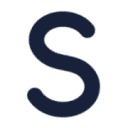


评论(已关闭)
评论已关闭